Las pantallas de los celulares son muy delicados, el mayor riesgo que se tiene de sufrir una caída es que la pantalla quede completamente negra y no puedas acceder a la información y contactos de forma directa. Es por eso que hemos diseñado esta guía de cómo recuperar contactos de un celular con pantalla negra.
Está basada en las diversas alternativas que te permitirán acceder a todos tus datos que tengas almacenado en la memoria del celular. Evalúa cada una de las opciones y realiza la mejor de acuerdo a tu equipo y preferencia.
Recuperar contactos de celular con pantalla negra con Gmail
Esta primera opción que te planteamos consiste en la forma más práctica y segura de recuperar los contactos con la pantalla negra del celular. No se requiere la instalación de algún software, se realizará el proceso de recuperación a través de Gmail. La gran mayoría de usuarios posee una cuenta Gmail, sobre todo los que usan la plataforma Android.
A través de este medio puedes acceder fácilmente a los contactos por medio de tu cuenta Gmail que debiste haber configurado previamente en tu celular. Sólo debes realizar estos sencillos pasos que te permitirán recuperar los contactos del teléfono con la pantalla negra:
- Ingresa al navegador Google e inicia sesión en tu cuenta Gmail que deberá ser la misma vinculada al celular en la sincronización de los contactos.
- Dirigirte a la opción de bandeja de entrada de Gmail.
- Luego, haz clic en la opción Contactos que está ubicada en el lado izquierdo de la pantalla del computador.
- Ingresa al apartado Más e inmediatamente a Restaurar contactos.
- Ahora solo deberás escoger la copia de seguridad que deseas realizar y presionar de forma definitiva Restaurar para que inicie el proceso.
Cuando el programa complete todo el proceso debes dirigirte a la opción de sincronización de la cuenta de Google en el teléfono y ejecutarlo. Deberás indicar el tipo de formato en el que se realizará la exportación de contactos, selecciona Formato CSV y procede a descargar un archivo. Este método permitirá recuperar los contactos de un celular con pantalla negra que hayan sido sincronizados en los últimos 30 días.
Recuperar contactos de celular con pantalla negra con Google Contactos
Los celulares que tienen configurada una cuenta Google tienen la enorme ventaja de que pueden manipular diversas aplicaciones del celular desde el computador. Una de ellas son los contactos que se sincronizan o se vinculan con Google y hace mucho más sencillo el proceso de recuperarlos. Solo deberás realizar los siguientes pasos:
- Ingresa al navegador Google.
- Dirígete a la opción de ingresar a la cuenta, coloca tus datos que es correo electrónico y contraseña y haz clic en Siguiente.
- Una vez que ingreses en la parte superior derecha encontrarás un ícono con todas las aplicaciones de Google, dale clic.
- Se desplegará todas la opciones deberás buscar el ícono azul de Contactos y hacer clic sobre él.
- De forma automática te aparecerán todos los contactos que tienes registrado en tu dispositivo.
- En la parte izquierda se te presentarán todas las opciones que puedes hacer con los contactos, selecciona Exportar.
- Te aparecerá un cuadro con las opciones de descarga selecciona lo de tu preferencia.
- Luego, presiona la opción Exportar e iniciará la descarga de los contactos del celular.
Recuperar contactos de celular con pantalla negra con Aplicaciones
Existen otras opciones de cómo recuperar contactos de un celular con pantalla negra, es a través de programas que han sido desarrollados con la finalidad de recuperar información de celulares que son inaccesibles por problemas, como lo es el caso de fallas en la pantalla. Estos programas permiten recuperar todo tipo de archivos y contenido importante como lo son los contactos.
Dr Fone
Se caracteriza por ser el mejor programa para recuperar contactos desde dispositivos Android, iOS y sistemas operativos Windows. Garantiza efectividad en el proceso con tan sólo unos clics. Entre las diversas opciones del mercado Dr Fone es una de las más seguras y sencillas para realizar la recuperación de contactos de un celular que tiene la pantalla negra.
Es un programa muy versátil que no se limita a la recuperación de contactos, también a todo tipo de datos desde celulares que presenten cualquier inconveniente, como la pantalla negra o rota, con el táctil, problemas con el sistema operativo o con el hardware. Para realizar el proceso de recuperación con el programa Dr Fone sólo realiza los siguientes pasos:
- Accede a la página web de Dr Fone.
- Ubica la opción de Descarga según las especificaciones de tu computadora, si es Mac o Windows.
- Realiza el proceso de Descarga, Instalación y Ejecución del programa según las indicaciones del sistema.
- Una vez que se ha instalado el programa sólo debes darle clic en Iniciar Ahora.
- Procede a conectar el celular con la pantalla negra a través de un cable USB.
- Comprueba que la computadora haya reconocido el dispositivo, de lo contrario habilítalo.
- El programa Dr Fone te sugerirá todas las opciones que tienes para recuperar, selecciona Contacto.
- Para iniciar con la descarga presiona Iniciar Ahora, para comenzar con el escaneo de información.
- Vincula el dispositivo con el programa Dr Fone y presiona la opción Recuperación de Datos.
- Selecciona que la pantalla está completamente negra y no funciona, te solicitará confirmar.
- El programa ordenará que apagues el teléfono, para ello presiona el botón de bajar volumen y Encender.
- Luego, pulsa el botón de subir volumen para ingresar en el Modo Descarga, esto lo deberás realizar con el teléfono conectado al cable USB.
Desde el computador en la ventana del programa podrás visualizar el proceso de descarga, en la parte inferior del programa, que indica Descargando paquete de Recuperación. Al finalizar observarán todos los datos descargados en el sistema.
FoneDog
Es una intuitiva y moderna herramienta de recuperación de datos, que está diseñada de forma especial para acceder a la información del celular así se encuentre la pantalla dañada o totalmente negra o sin respuesta. Al igual que la propuesta anterior es una opción que está disponible para Android, iOS, Windows o Mac.
Una de las ventajas de FoneDog es que te permitirá recuperar los contactos de una forma muy rápida y sencilla sin necesidad de root. Ofrece todas las alternativas para recuperar los contactos de un celular en cualquier estado y para ser exportados como archivos HTML, VCF o CSV. Los pasos para recuperar los contactos con FoneDog son los siguientes:
- Ingresa a la página web de FoneDog y ubica la opción de Descargar según el sistema operativo de tu computadora.
- Procede con la respectiva instalación del software y ejecuta el programa siguiendo las instrucciones.
- Selecciona el tipo de extracción de datos, en este caso Contactos.
- El sistema te solicitará indicar el tipo de falla, debes elegir Touch que no funciona o no puedes acceder al teléfono y Pantalla Negra y rota.
- Especifica la marca y modelo de tu celular, debes ser exacta esta información, de lo contrario el programa no lo reconocerá.
- El siguiente paso se trata del Modo de Descarga, está compuesto por 3 acciones que son:
- Apagar el celular.
- Presionar y mantener presionada la tecla Power + Home y Volumen bajo.
- Con la tecla subir el volumen navega en modo descarga.
- Esta acción iniciará el escaneo de los datos almacenados del celular.
- Al finalizar aparecerá en pantalla el resultado del análisis realizado con todos los contactos recuperados del celular.
Recuperar contactos de celular con pantalla negra con Depuración por USB
Esta forma de recuperar los contactos es una alternativa muy sencilla que consiste en intercambiar los datos del celular al computador, esto con la ayuda del cable USB. Por tratarse de una opción que no está configurada de fábrica se debe realizar de forma manual.
Cuando se activa inicia automáticamente el intercambio de archivos desde el celular al computador. Sólo debes realizar los siguientes pasos:
- Sigue la ruta de Configuración.
- Opciones del Programador.
- Botón desactivado.
- Aceptar permiso de configuración.
- Activar botón de depuración por USB.
- Aceptar depuración por USB.
Estos son los pasos estándar, puede que exista alguna variación entre un dispositivo y otro.Otras opciones para recuperar los contactos de un celular con pantalla negra a las que puedes recurrir son clonar la pantalla del dispositivo hacia la computadora o Smart TV, esto puede ser a través de unas aplicaciones disponibles en la Play Store. Una opción podría ser Vysor.